
Hintergrund Entfernen: Anpassen der Hintergrund-Weiße
Passen Sie die Hintergrund-Weiße an (Hintergrund einstellen), wenn Sie Originale mit dunklem Papier, wie z. B. Zeitungen oder Recyclingpapier, kopieren.
Original | Ausgabe (Hintergrund einstellen) |
|---|---|
|
|
Legen Sie das Original an.
Bereiten Sie ein Original für die Anpassung der Hintergrund-Weiße vor und legen Sie es in den ADF oder auf das Vorlagenglas.
Drücken Sie auf das Register [KOPIE], um den Bildschirm [KOPIE] anzuzeigen.
Drücken Sie im Bildschirm [KOPIE] auf [Qualitätsanpass.].
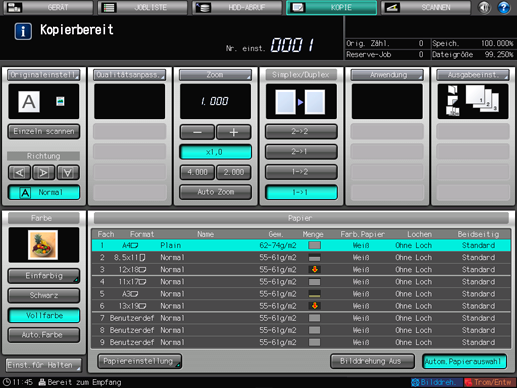
Nehmen Sie die Anpassung der Hintergrunddichte im Bildschirm [Qualitätsanpass.] vor.
Verwenden Sie [-] und [+] rechts neben [Hintrgrentf. ], um die gewünschte Justage-Stufe anzugeben.
Zur automatischen Anpassung der Hintergrunddichte wählen Sie [Auto].

Wenn Sie die Anpassung im Bildschirm [Hintergrund einst.] vornehmen möchten, gehen Sie zu Schritt 5.
Wenn Sie eine Testkopie ausgeben möchten, um das Ergebnis der Anpassung zu überprüfen, fahren Sie mit Schritt 6 fort.
Wenn Sie die Anpassung abschließen möchten, fahren Sie mit Schritt 7 fort.

Wenn Sie im Bildschirm [Qualitätsanpass.] auf [Standardeinst.] drücken, werden alle Anpassungselemente auf die Standardeinstellung zurückgesetzt.
Nehmen Sie die Anpassung der Hintergrunddichte im Bildschirm [Hintergrund einst.] vor.
Drücken Sie auf [Hintrgrentf. ], um den Bildschirm [Hintergrund einst.] anzuzeigen.
Wählen Sie eine Stufe von [-1] bis [-6], um den Hintergrund im Vergleich zum Original aufzuhellen.
Wählen Sie eine Stufe von [1] bis [2], um den Hintergrund im Vergleich zum Original abzudunkeln.
Zur automatischen Anpassung der Hintergrunddichte wählen Sie [Auto].
Wenn Sie die Standardeinstellung übernehmen möchten, wählen Sie [0].
Wenn Sie die Standardeinstellung übernehmen und zum Bildschirm [Qualitätsanpass.] zurückkehren möchten, drücken Sie auf [Standardeinst.].
Wenn Sie eine Testkopie ausgeben möchten, um das Ergebnis der Anpassung zu überprüfen, fahren Sie mit Schritt 6 fort.
Wenn Sie die Anpassung abschließen möchten, drücken Sie auf [OK] und fahren mit Schritt 7 fort.
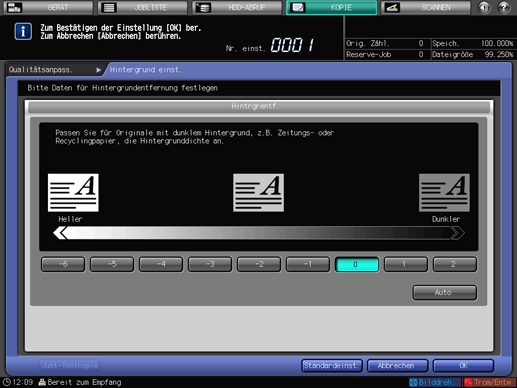
Ausgeben einer Testkopie.
Wenn Sie die gewünschten Anpassungen vorgenommen haben, drücken Sie auf [Just-Testkopie] im Bildschirm [Qualitätsanpass.], [Just-Testkopie] im Bildschirm [Hintergrund einst.] oder auf Testkopie am Bedienfeld. Überprüfen Sie das Ergebnis der Anpassung anhand des Ausgabebilds.
Wiederholen Sie die Schritte 3 bis 6, bis das gewünschte Ergebnis erreicht ist.
Drücken Sie im Bildschirm [Qualitätsanpass.] auf [Schließen].
Der Bildschirm [KOPIE] wird wieder angezeigt. Die Anzeige für [Hintergrundentf. ] finden Sie unter [Qualitätsanpass.] im Bildschirm [KOPIE].

